画面がまぶしいと思いながら、パソコンをし続けるのは辛いですよね。
私は、「画面がまぶしいんです」と病院に相談しに行ったことがあるくらい、まぶしいと感じやすい体質です。
ですがそんな私でも一切まぶしいと感じることなく週5日、一日8時間仕事を続けられるようになった設定を紹介します!
これを読むと分かること
パソコンの画面をまぶしく感じないような設定方法
- 明るさ調整の仕方
- 夜間モードをオンにするやり方
その1.明るさを調整
まぶしいと思ったときに思いつくのがまずは明るさ調整ですよね
やり方を2種類紹介しますので、やりやすい方をお試しください。
Fn+F6を押す
キーボードでFn+F6を同時押しで暗く、Fn+F7で明るくできます。
Fnキーは押しっぱなしで1段階以上暗くしたい場合はF6(明るくしたい場合はF7)を連打してください。
画面に出てくるバーで今の明るさがどの段階かを知ることができますので、目安になりますね。

Windows+A 通知POPからバーを動かして調整
Windows+Aを同時に押すと右側から通知のPOPが出てきます。
始めて押した人は「展開」をクリックします。

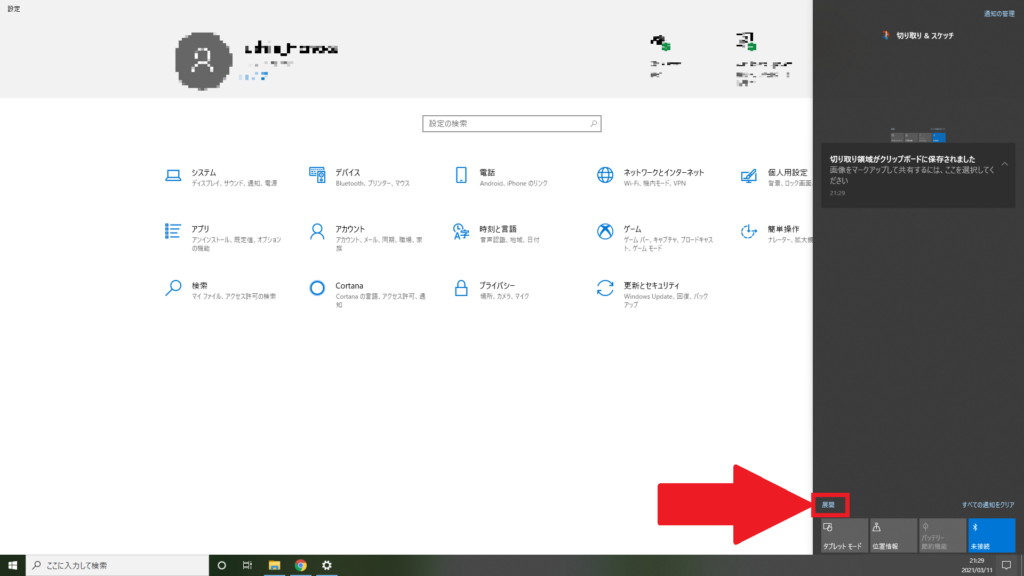
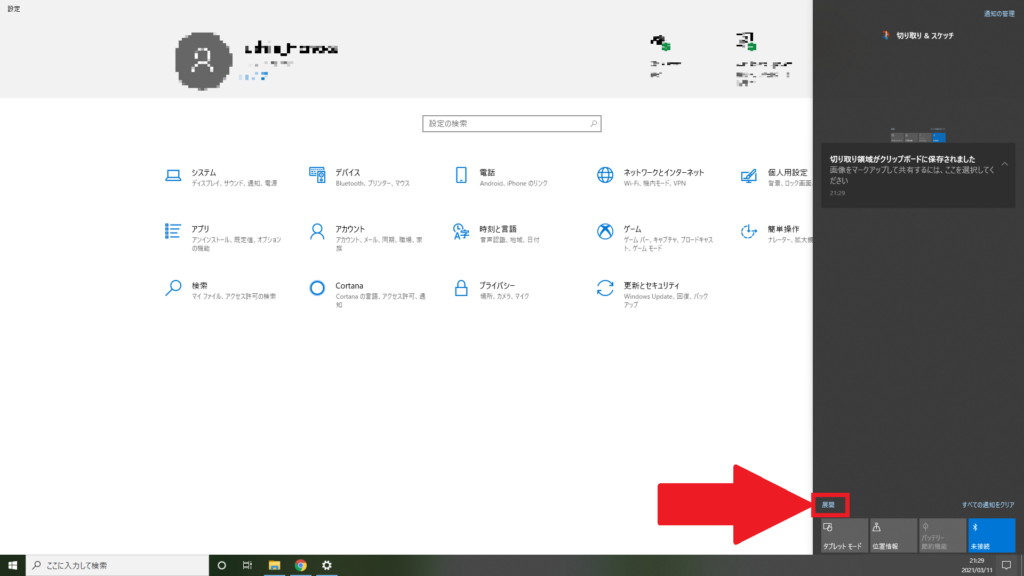
次に一番下に現れた明るさのバーを左右に動かすことで、より細かく明るさを調整できます。

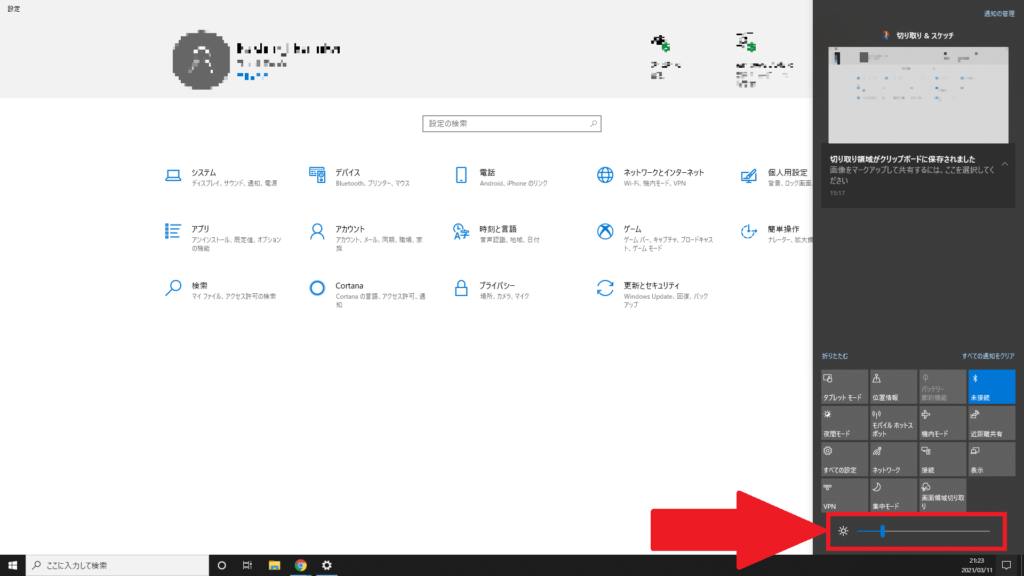
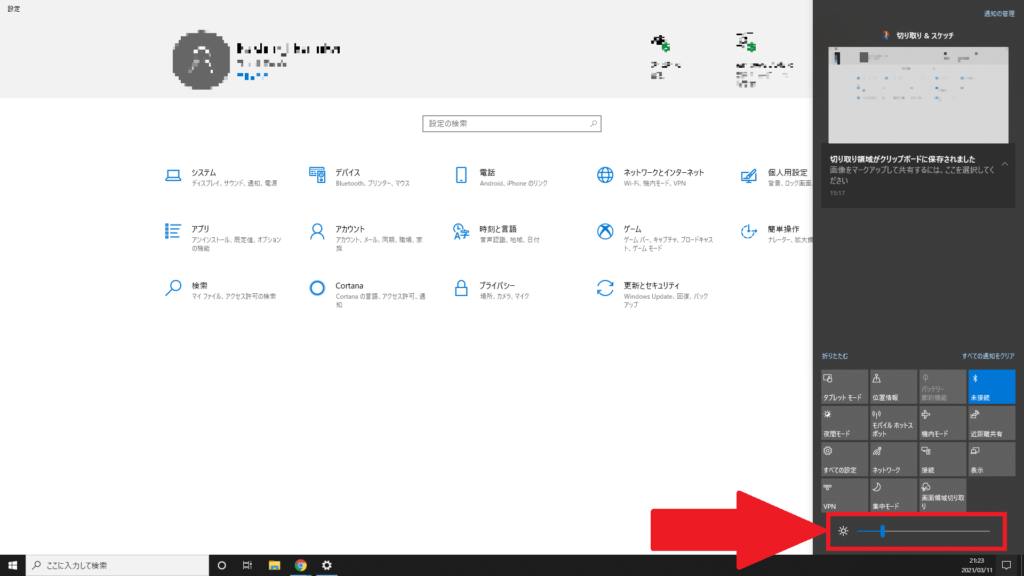
その2.夜間モードをオン
明るさを一番暗くしてもまだ暗くできないか?そう思ったときには夜間モードをオンにしましょう。
ブルーライトが和らいでオレンジがかった画面になります。
夜間モードの設定
Windows+A 通知POPを呼び出す
始めて押した人は「展開」をクリックします。

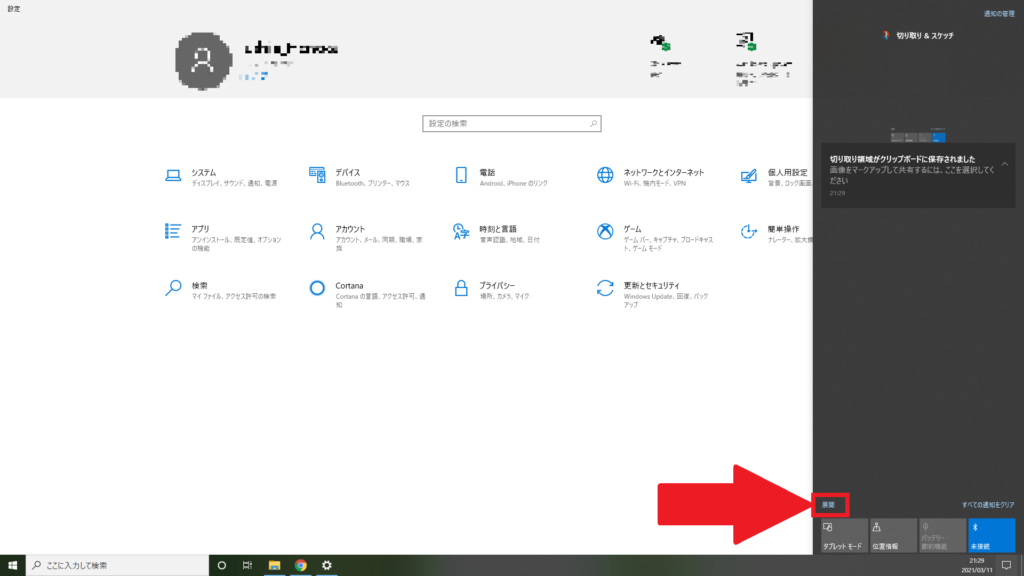
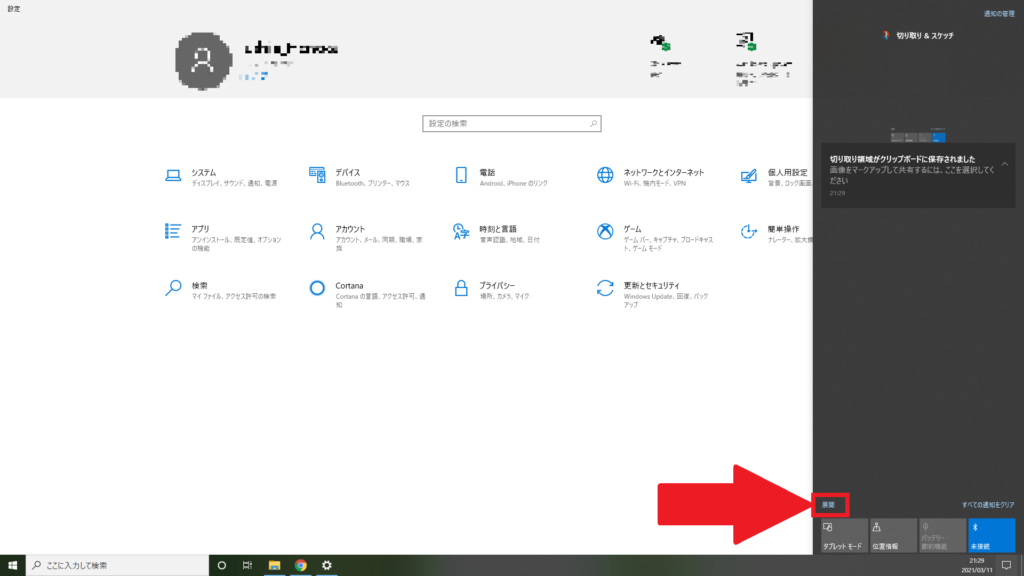
Windows+A 通知POPの設定項目の中から夜間モードをクリックするだけです。

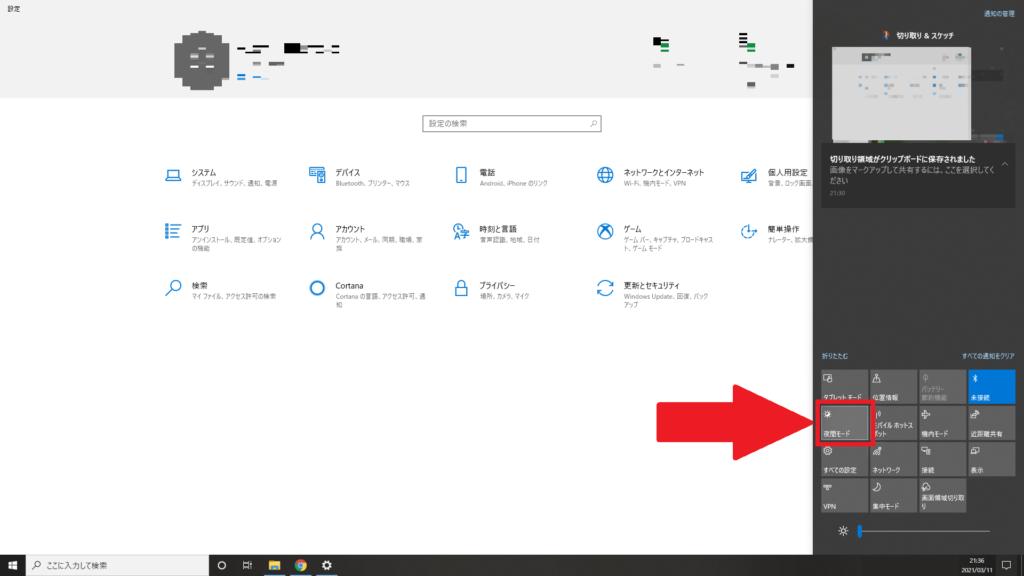
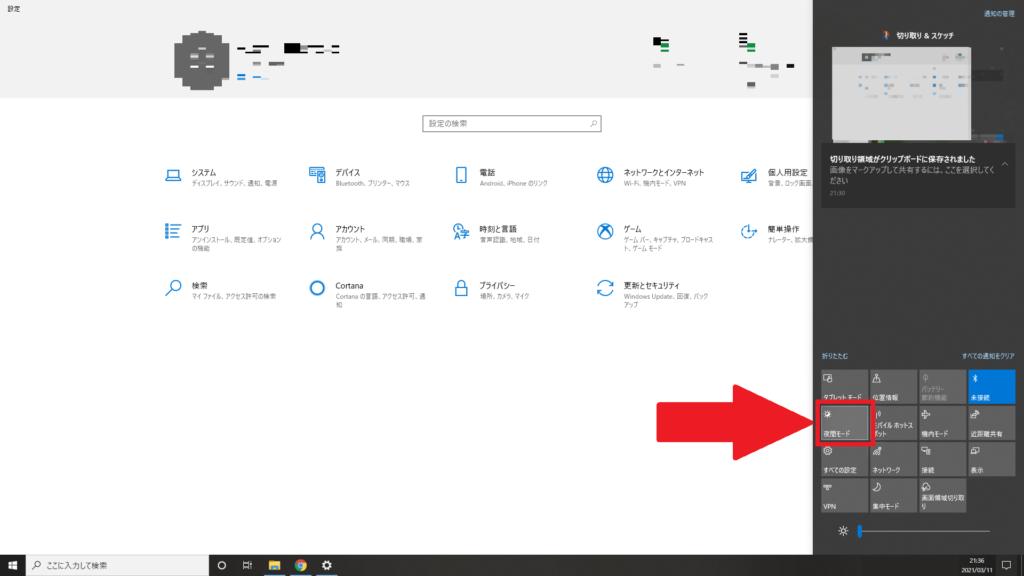
タスクバーの検索ボックスで「夜間」と入力
画面の左下にある検索ボックスに「夜間」と入力します。

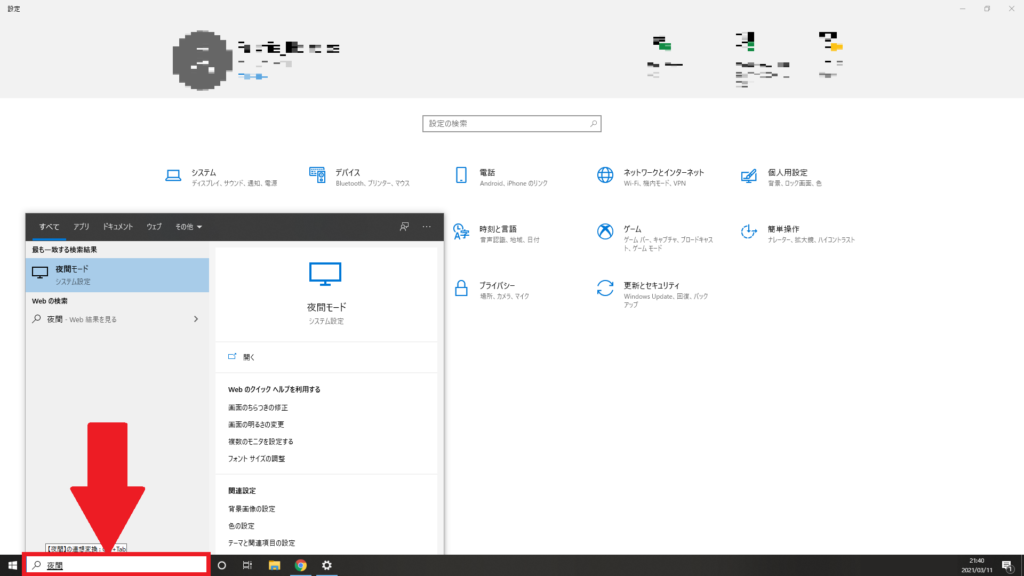
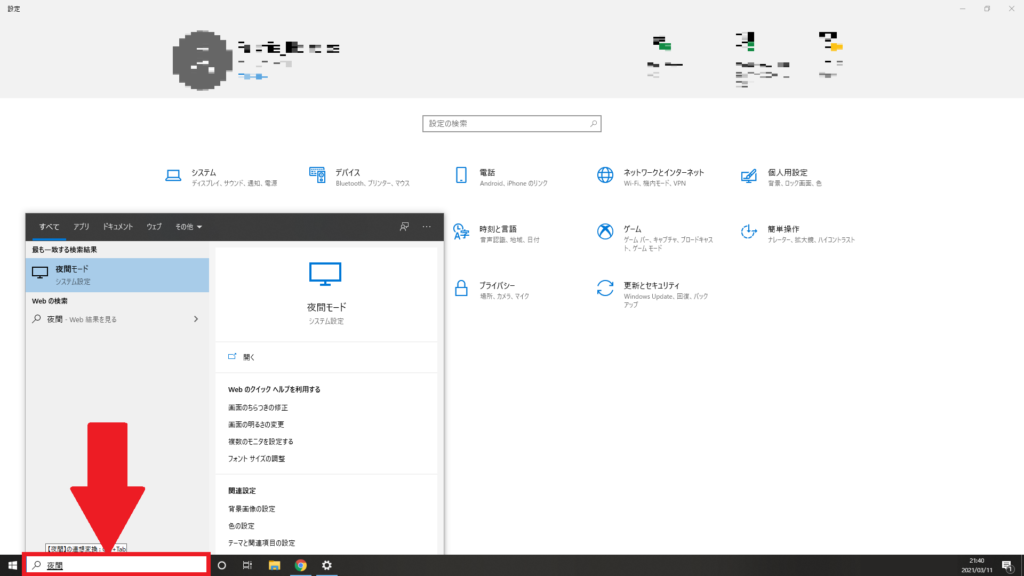
夜間モードのアイコンをクリックします。

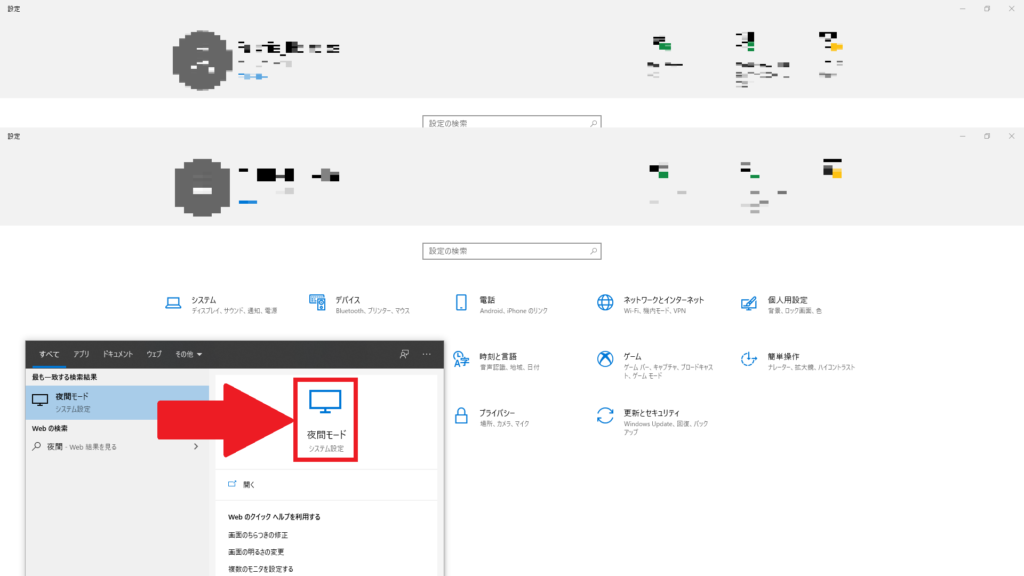
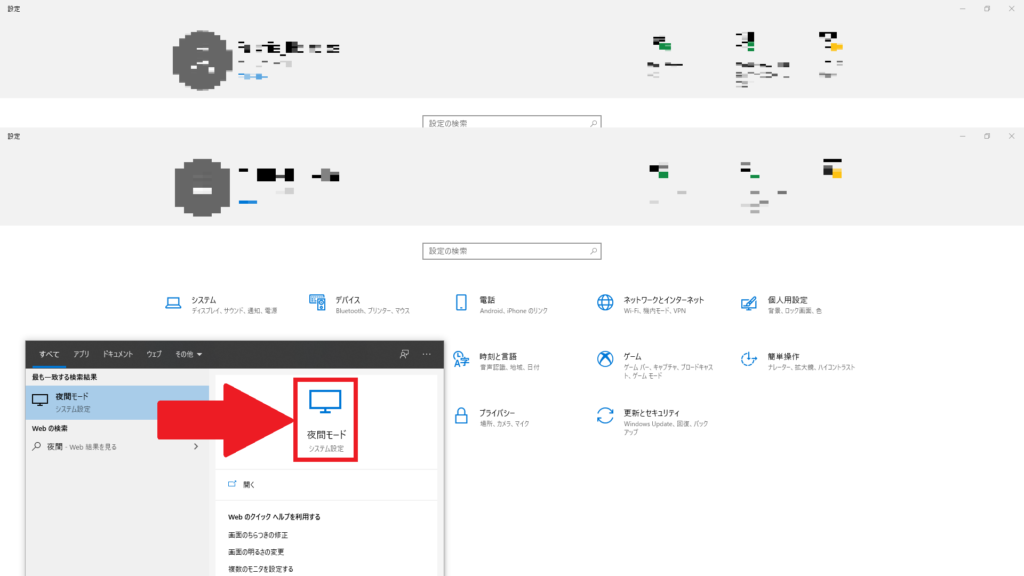
「今すぐオン」にするをクリックします。

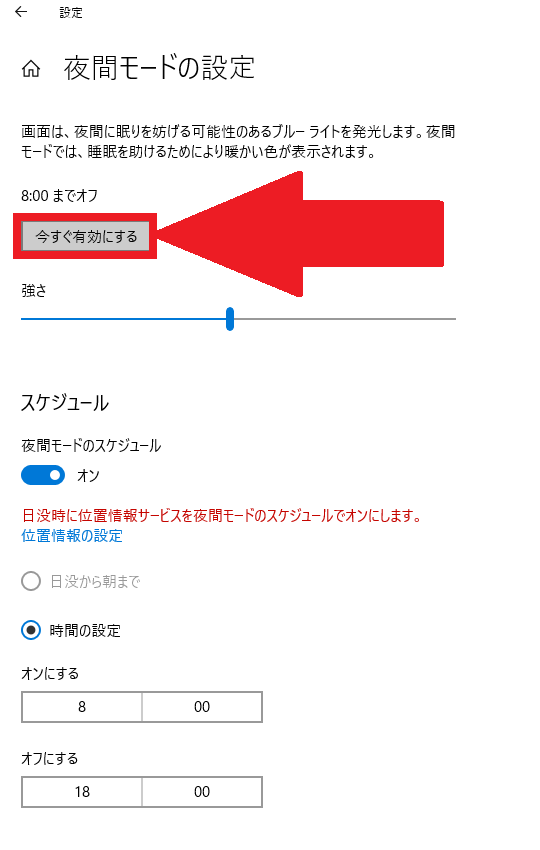
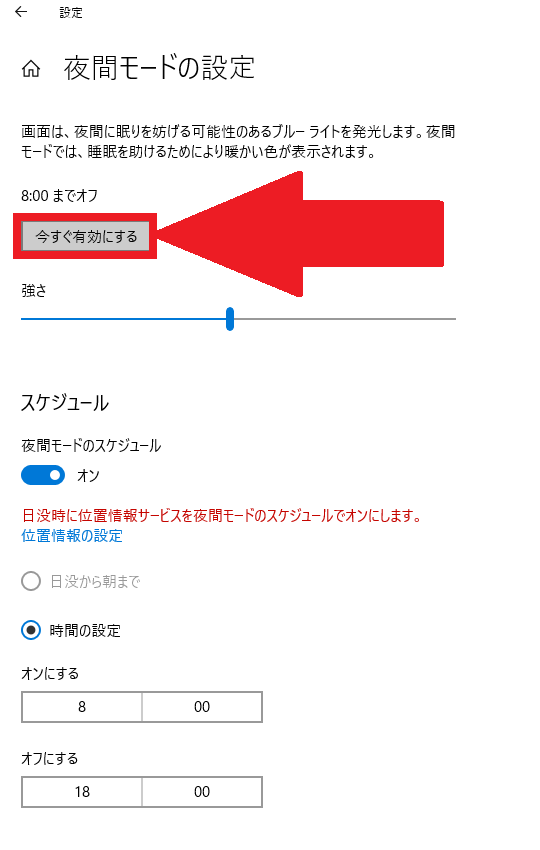
強さをバーを左右に動かして調整します。

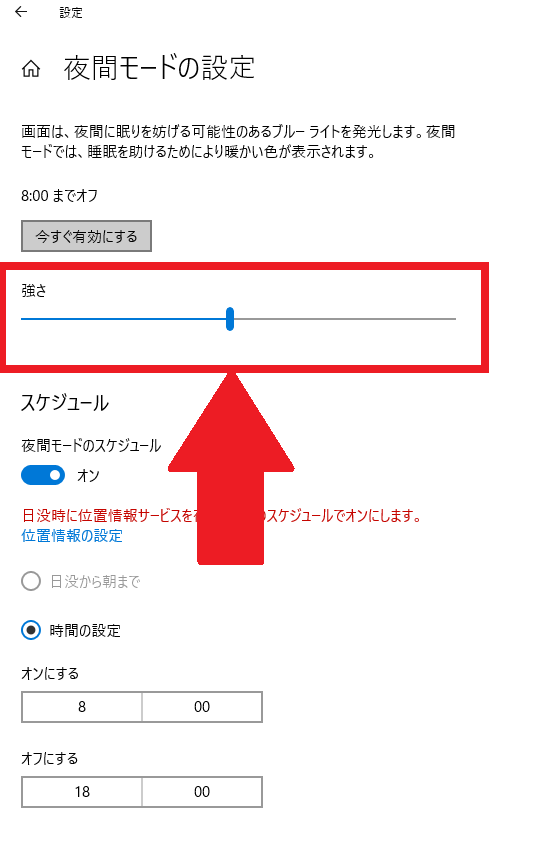
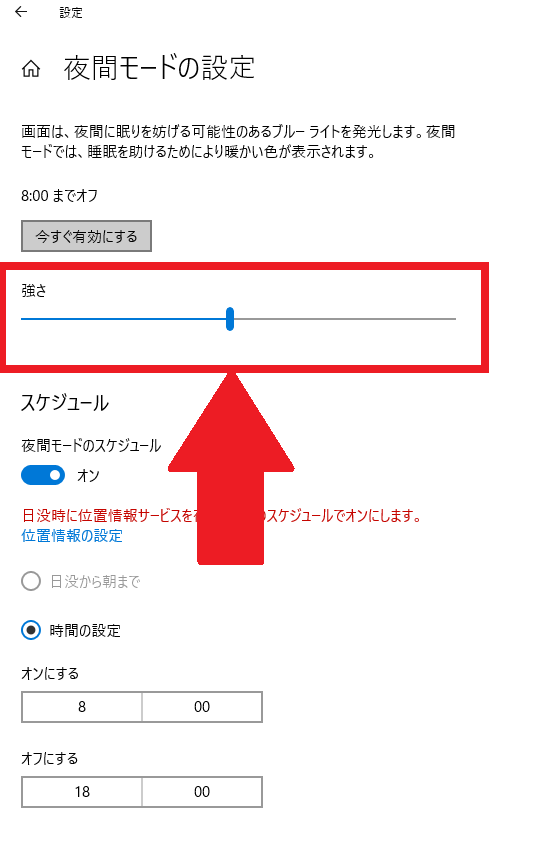
その3.ダークモードで表示する
ダークモードにすると、白く表示されていた部分が黒く表示されますので光による刺激が軽減します。

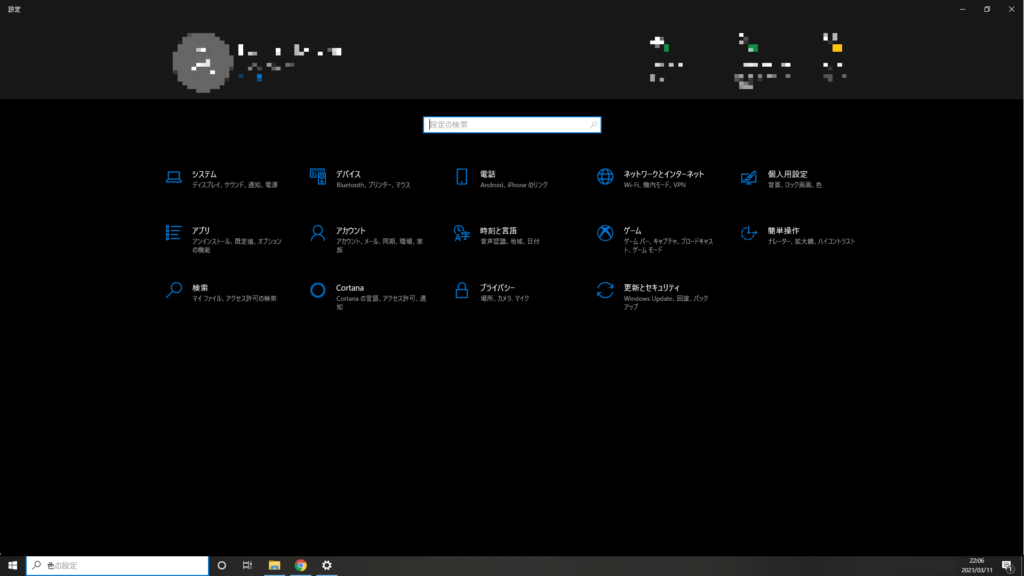
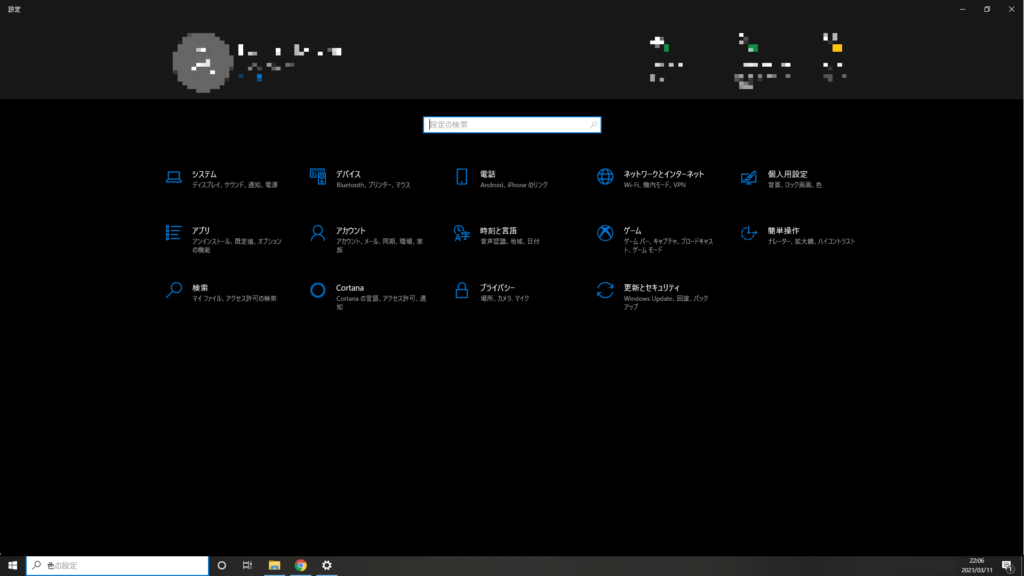
画面がかっこいいですね。
ダークモードへ
画面の左下にある検索ボックスに「色」と入力します。

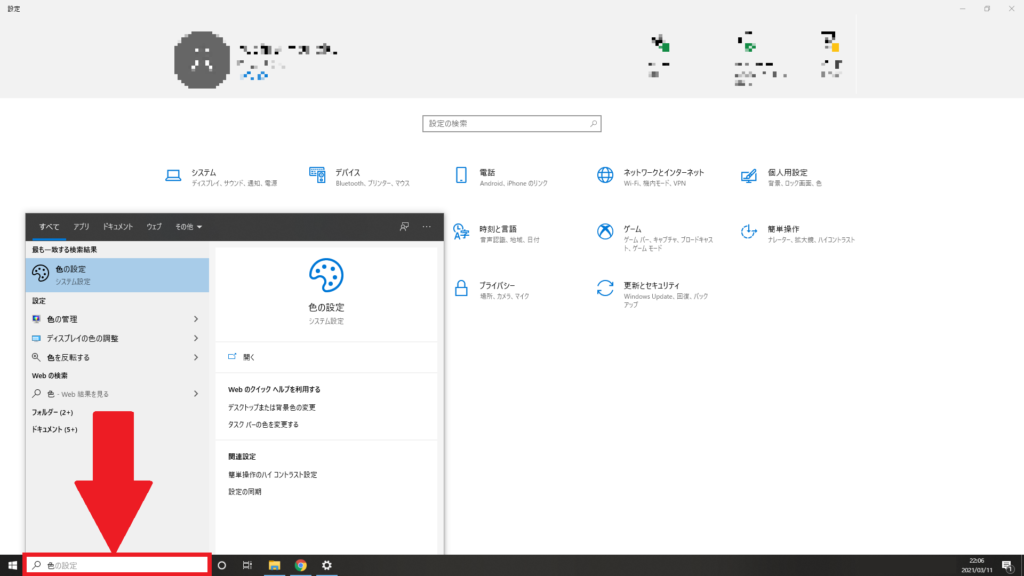
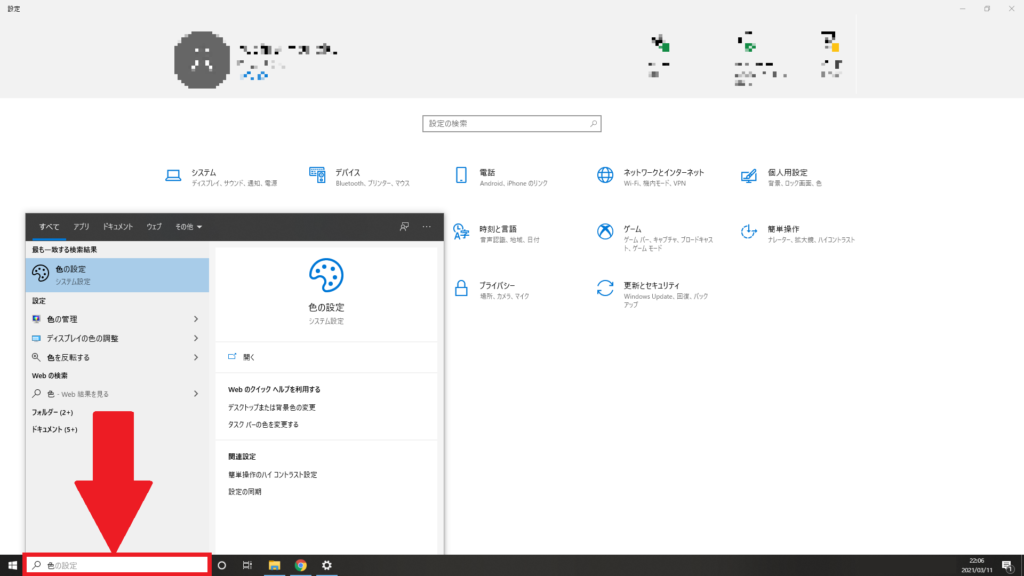
「色の設定」のアイコンをクリックします。

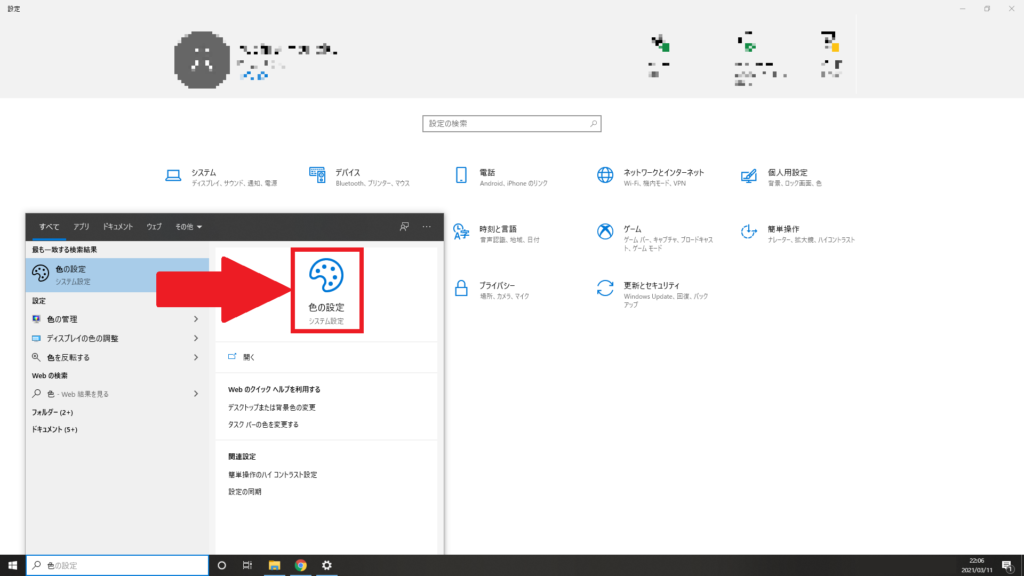
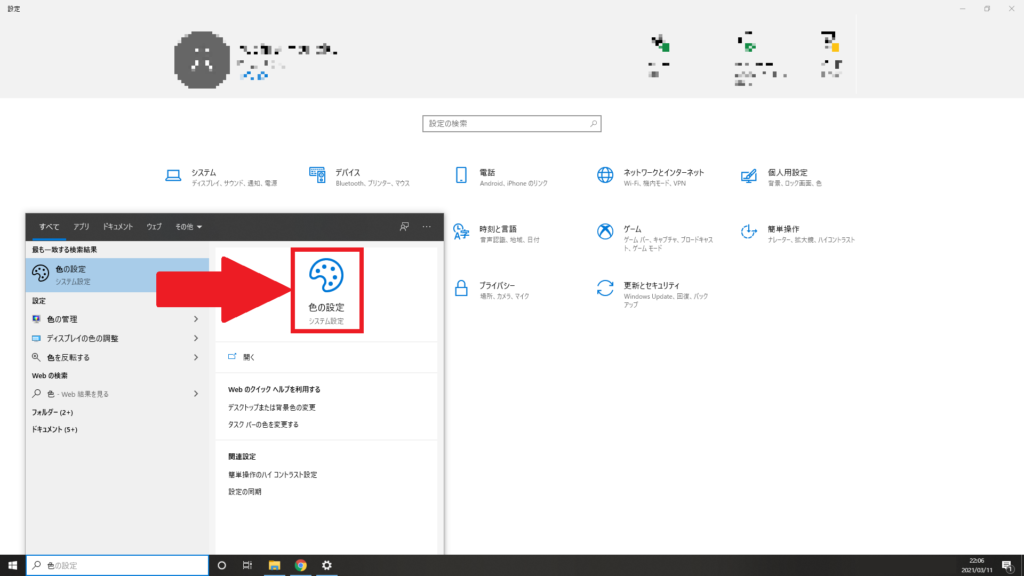
「色を選択する」の下にあるボックスから「ダーク」を選びます。

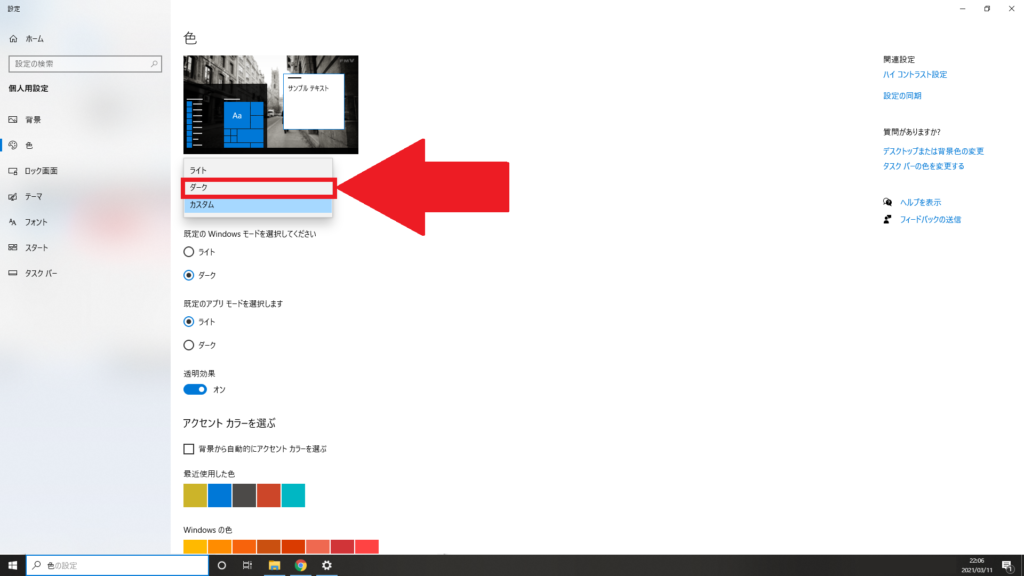
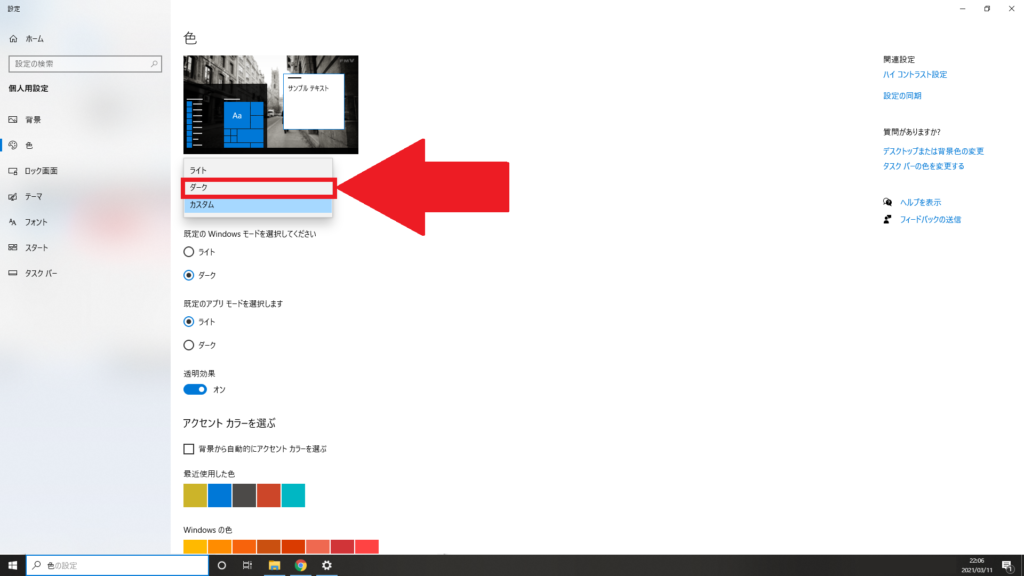
これで完了です。
まとめ
いかがでしたか?
仕事がパソコン作業だと、どんなに目が辛くなっても画面を見続けなければいけませんよね。
少しでも、そんなあなたのお役に立てられれば幸いです。
体に気をつけて!お仕事頑張りましょう「










コメント